Le rangement des documents
Accédez aussi à la fenêtre MédiClick! Document Center directement par le menu → afin de procéder au rangement des documents.
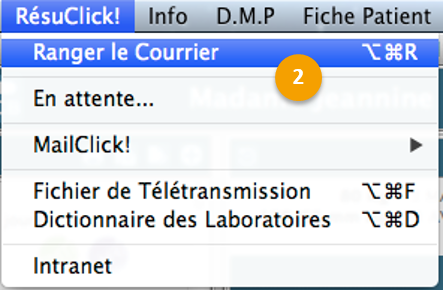
Le rangement se décompose en deux phases : Importation des documents stockés dans la Boîte aux Lettres puis rangement proprement dit. Ces phases s'effectuent depuis la fenêtre Document Center :
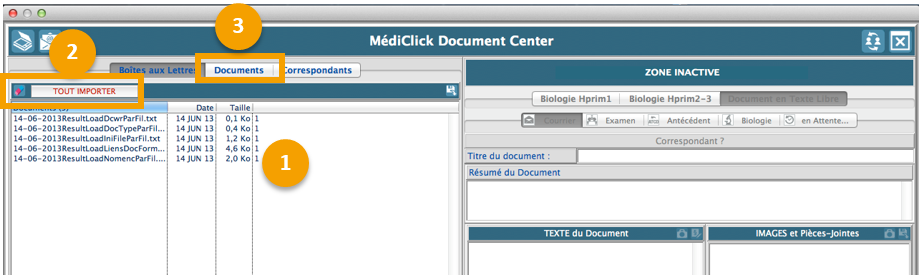
Vous y retrouvez les lignes de documents (fichiers.txt et/ou .rtf) réceptionnés à l'étape précédente.
Pour commencer le rangement, cliquez sur le bouton pour vider la Boîte aux Lettres (zone de stockage des résultats en attente de leur traitement).
MédiClick traite les données et change l'affichage en passant de l'onglet Boites aux Lettres vers l'onglet Documents comme illustré ci-dessous :
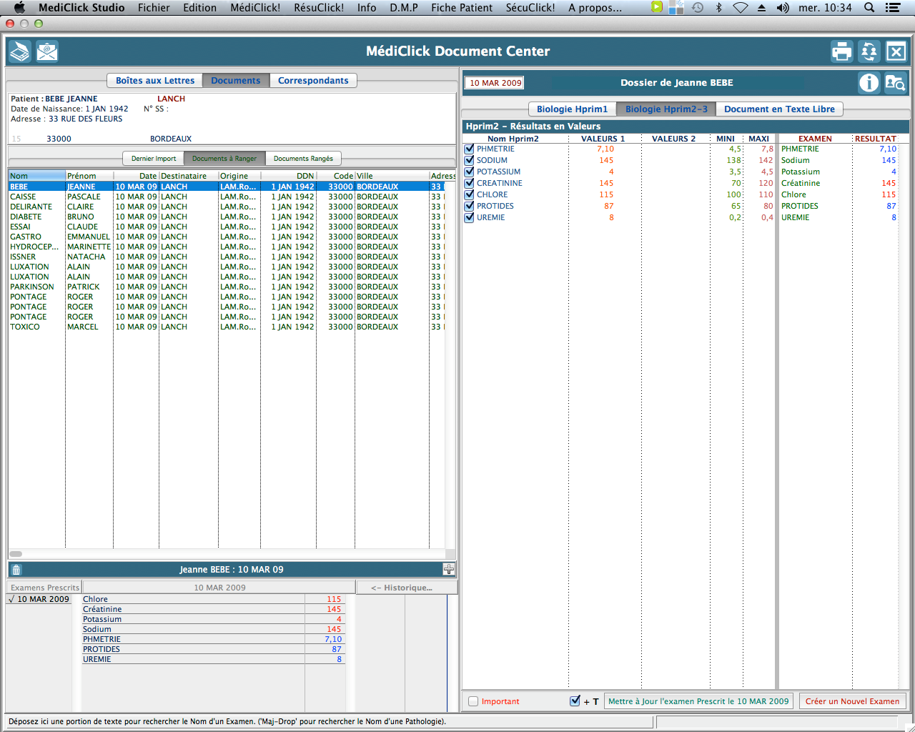
Après la réception puis l'importation, voilà le moment du rangement :
Différents cas de figure sont possibles :
Le patient est connu et l'examen a été prescrit avec MédiClick : La mention : Dossier de NOM + PRÉNOM s'affiche dans la zone supérieure droite :
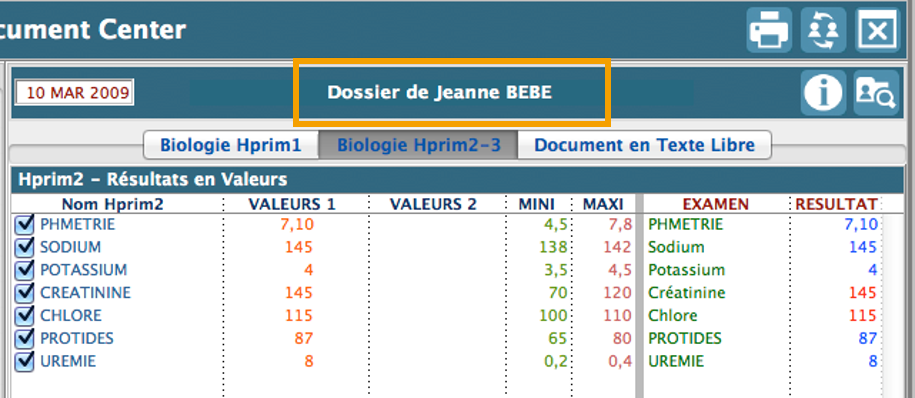
Parce que l'examen a été prescrit depuis MédiClick, cliquez sur la ligne de la liste inférieure gauche dont les examens concordent avec ceux affichés à droite :
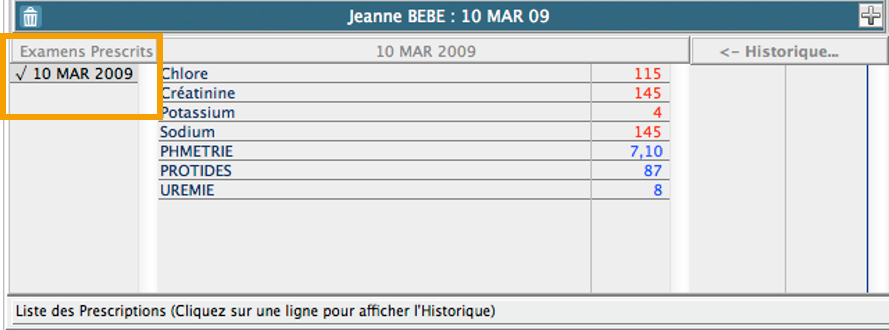
Cliquez sur le bouton présenté ci-dessous : Le résultat sera automatiquement intégré dans le dossier du patient.

MédiClick charge alors automatiquement le document suivant de la liste de gauche.
Le patient a des homonymes :
Un bip retentit et la mention Enregistrer dans quel dossier ? apparaît en zone supérieure droite :
Choisissez le prénom du patient dans la liste comme ci-dessous :

En cliquant sur un prénom, les renseignements administratifs du patient s'affichent.
Vérifiez dans ce cadre si les informations correspondent à celles présentes dans la zone jaune supérieure gauche (informations issues du laboratoire).
Le patient est connu mais l'examen n'a pas été prescrit depuis MédiClick :
Suivez les mêmes étapes que le cas précédent mais cliquez cette fois sur le bouton .

Le patient est inconnu :
Un bip retentit et la mention Enregistrer dans quel dossier ? apparaît en zone supérieure droite.
MédiClick ne retrouve pas de patient ayant Nom, Prénom et Date de naissance communs avec le résultat reçu.
Deux cas se présentent alors :
Il y a une simple discordance dans le nom et/ou prénom et/ou date de naissance entre votre propre dossier et celui du laboratoire mais le patient existe bel et bien dans MédiClick.
Dans ce cas :
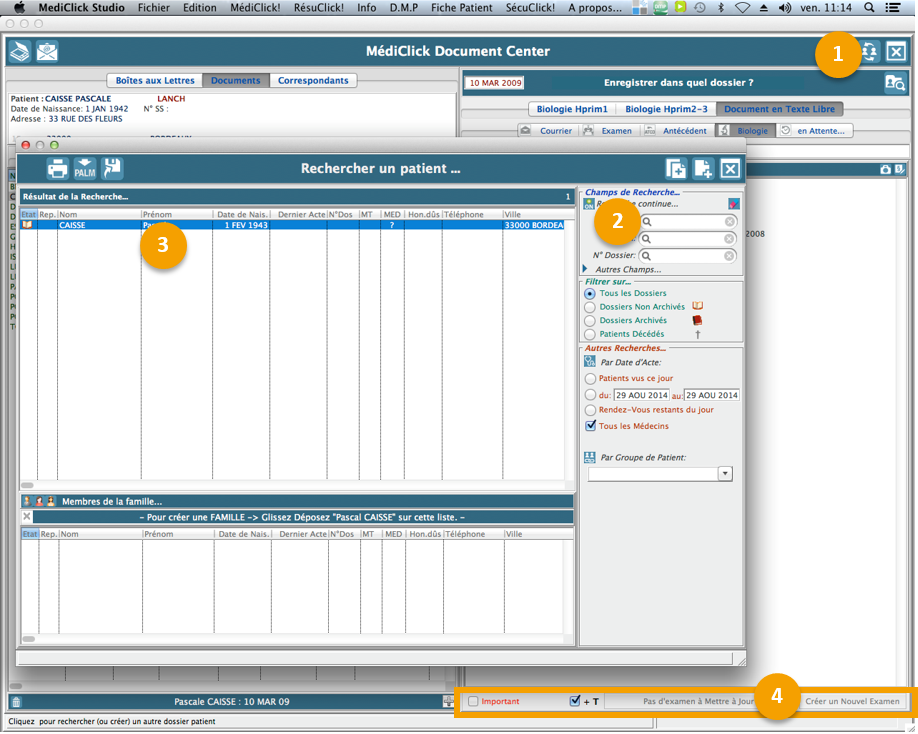
Cliquez sur
 pour rechercher un autre
patient.
pour rechercher un autre
patient.Depuis la fenêtre Rechercher un patient, effectuez la recherche sur le Nom et le Prénom pour repérer un dossier pouvant correspondre.
Si un patient correspond, double-cliquez dessus pour charger le dossier.
Le patient étant identifié, cliquez alors sur un des boutons ou pour intégrer le document au dossier patient.
Le patient n'existe pas dans MédiClick, Il faudra créer la fiche du patient pour y affecter les résultats.
Dans ce cas :
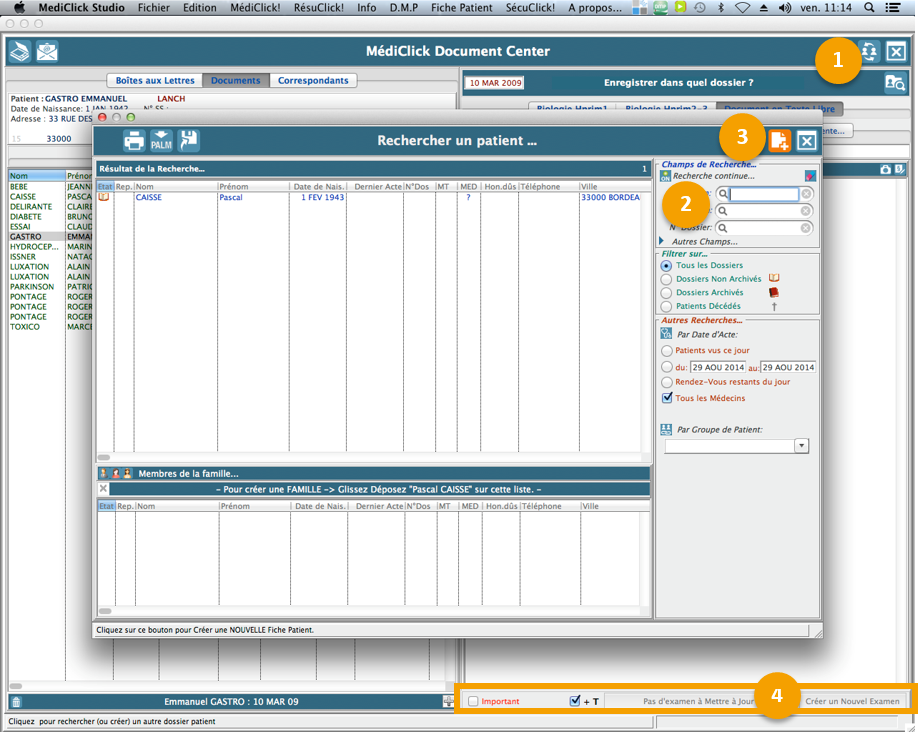
Cliquez sur
 pour rechercher un autre
patient.
pour rechercher un autre
patient.Depuis la fenêtre Rechercher un patient, effectuez la recherche sur le Nom et le Prénom pour repérer un dossier pouvant correspondre.
Si personne n'est trouvé, cliquez sur le bouton
de la fenêtre de recherche :
Une fiche est alors créée avec les éléments fournis par le laboratoire (Nom, Prénom, Date de naissance, Adresse, N° SS). Il ne vous reste plus qu'à renseigner le sexe du patient et validez avec le bouton
pour créer la fiche patient.
Cliquez alors sur le bouton pour intégrer le document au dossier patient.
Si votre secrétaire range les documents, alors ils sont considérés comme non lus et/ou en attente de validation ET apparaissent dans le porte-document.
Vous devez alors attester le fait de l'avoir lu, en cochant l'option J'atteste avoir lu ce document.
Pour en savoir plus sur le porte-document cliquez ici.



